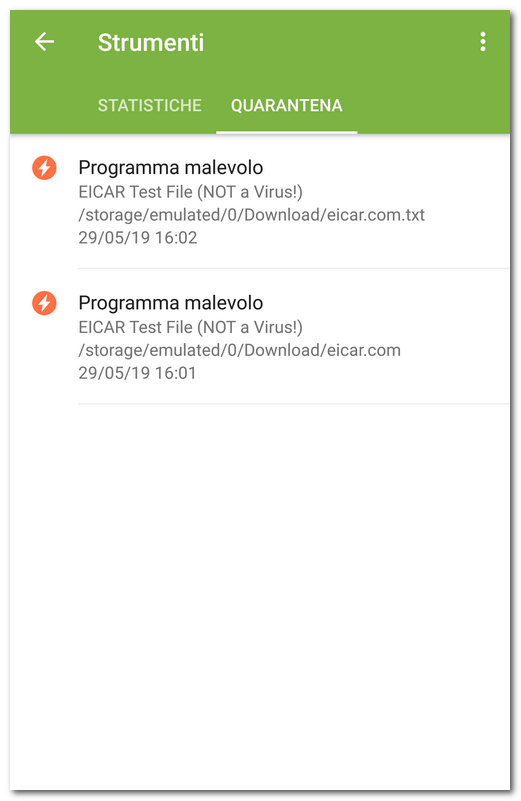Per le minacce rilevate è disponibile l’opzione di spostamento in quarantena — una cartella specifica progettata per il loro isolamento e l’archiviazione sicura.
Visualizzazione della lista degli oggetti in quarantena
Per visualizzare la lista delle minacce spostate in quarantena:
1.Sulla schermata principale di Dr.Web premere Menu ![]() .
.
Su Android TV sulla schermata principale di Dr.Web selezionare la voce Varie. |
2.Selezionare la voce Quarantena.
Si aprirà la lista di tutte le minacce che si trovano in quarantena.
Visualizzazione delle informazioni sulle minacce
Per visualizzare informazioni su una minaccia, premere il suo nome nella lista.
Per ciascuna minaccia è possibile visualizzare le seguenti informazioni:
•nome del file;
•percorso del file;
•data e ora di trasferimento in quarantena.
Opzioni disponibili
Per ciascuna minaccia sono disponibili le seguenti opzioni:
•Maggiori informazioni su Internet — per visualizzare la descrizione della minaccia sul sito Doctor Web.
•Ripristina — per far tornare il file nella cartella in cui si trovava prima dello spostamento in quarantena (utilizzare questa funzione solo se si è sicuri che il file è innocuo).
•Elimina — per rimuovere il file da quarantena e dal sistema.
•Falso positivo — per inviare il file al laboratorio antivirus Doctor Web per l’analisi. L’analisi mostrerà se il file rappresenta veramente una minaccia o questo è un falso positivo. Se si è verificato un falso positivo, esso verrà corretto. Per ricevere i risultati dell’analisi, indicare il proprio indirizzo email.
L'opzione Falso positivo è disponibile solo per varianti di minacce. |
Rimozione di tutti gli oggetti da quarantena
Per rimuovere tutti gli oggetti spostati in quarantena:
1.Aprire la sezione Quarantena.
2.Sulla schermata Quarantena premere Menu ![]() e selezionare la voce Elimina tutto.
e selezionare la voce Elimina tutto.
3.Premere OK per confermare l'azione.
Premere Annulla per annullare la rimozione e tornare alla sezione Quarantena.
Per visualizzare informazioni sulla quantità di memoria occupata dalla quarantena e sullo spazio libero nella memoria interna del dispositivo:
1.Aprire la sezione Quarantena.
2.Sulla schermata Quarantena premere Menu ![]() e selezionare la voce Dimensione quarantena.
e selezionare la voce Dimensione quarantena.
3.Premere OK per tornare alla sezione Quarantena.